حال که درکی کلی از شیوه جمعآوری اطلاعات توسط گوگل آنالیتیکس به دست آوردید، اجازه دهید اجزاء اشتراکها یا همان اکانتها را در این سرویس مرور کنیم.
اشتراکهای گوگل آنالیتیکس در بخش تنظیمات دارای سلسله مراتبی هستند. اگر به زبان سادهتر بخواهیم این موضوع را توضیح دهیم، باید بگوییم هر اشتراک دارای چندین زیر مجموعه (Properties) است که هر یک از این زیر مجموعهها نماهای (Views) گوناگونی نیز دارند. چنین ساختاری کمک میکند دادههای اکانتتان را به شیوهای نظم بخشید که بازتابی واقعگرایانه از کسب و کارتان را به شما ارائه نماید.
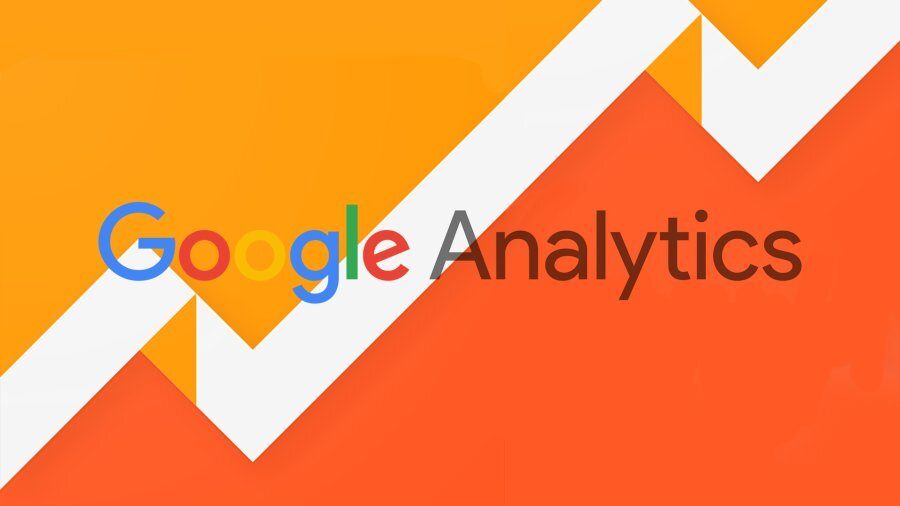
اشتراکها یا اکانتها
زیر مجموعهها و نماها اجازه میدهند تنظیماتِ پیکربندی را اعمال کنید که بر اساس آنها معین میشود در هر مرحله چه دادههایی جمعآوری و چه اطلاعاتی نادیده گرفته شوند، یا دادهها در چه زمانی گردآوری و پردازش گردند
نکتهی دیگر اینکه باید در مورد زمان راهاندازی، تنظیم و شروع به استفاده از اشتراک خود هوشمند باشید، زیرا دادهها پس از اینکه توسط آنالیتیکس جمعآوری و پردازش شدند دیگر به هیچ عنوان قابل تغییر نیستند.
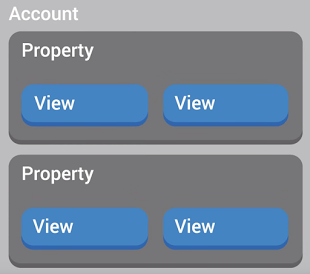
اشتراک گوگل آنالیتیکس راهکاری به حساب میآید که با آن قادرید معین کنید دادههای مرتبط به فعالیت و تعامل کاربران با جایجای وب سایتتان چگونه جمعآوری شوند و پس از جمعآوری چه کسانی مجاز به دسترسی به این اطلاعات باشند
هر اشتراک گوگل آنالیتیکس حداقل دارای یک زیر مجموعه است و هر زیر مجموعه میتواند به صورت مستقل و با کمک «شناسه رصد یکتایی» (Unique Tracking ID) که در سایت خود قرار میدهید به جمعآوری اطلاعات بپردازد؛ گفتنی است شناسهی مذکور در درون یک قطعه کد جاوا اسکریپت جای گرفته.
یک اشتراک -یا اکانت- میتواند چندین زیر مجموعه داشته باشد. بنابراین تنها با یک اشتراک میتوانید اطلاعات چندین وبسایت، اپلیکیشن موبایل و سایر راهکارهای دیجیتالی مرتبط به کسب و کارتان را جمعآوری کنید
برای مثال، شاید بخواهید چندین زیر مجموعه برای واحدهای فروش در مناطق جغرافیایی گوناگون داشته باشید، یا برای برندهای مختلف خود زیر مجموعههایی جداگانه را استفاده کنید.
چنین شیوهای اجازه میدهد به راحتی هر چه تمامتر دادههای مرتبط به هر بخش از تجارت آنلاین خود را مشاهده کنید، اما به یاد اشته باشید که روش مورد بحث امکان ملاحظه جمعی اطلاعات تمامی زیر مجموعهها را در کنار هم فراهم نمیآورد.
همانطور که یک اشتراک میتواند زیر مجموعههای گوناگونی داشته باشد، هر زیر مجموعه نیز قادر است نماهای (Views) مختلفی را به خود تخصیص دهد؛ این نماها همان جایی هستند که شما میتوانید در آنها گزارشهایی را ملاحظه کنید که از طریق دادههای جمعآوری شده توسط گوگل آنالیتیکس ایجاد شدهاند.
تنظیمات نما (View Settings)
شما قادرید از ویژگی با عنوان «فیلترها» در بخش تنظیمات پیکربندی بهره گرفته و با کمک آنها تعیین کنید چه دادههایی در هر نما به نمایش درآیند و یا نادیده گرفته شوند؛ در اصل فیلترها امکان ویرایش نماهای گوناگون را فراهم میآورند.
برای مثال، فروشگاه آنلاین اجناس گوگل اقلام مختلفی را از طریق وبسایت خود به مناطق جغرافیایی گوناگون عرضه میکند. مدیران این فروشگاه میتوانند یک نمای جهانی را که تمامی دادههای وبسایت در آن گردآوری شده ایجاد نمایند و در کنار آن نماهایی را برای دادههای مختص مناطق شمال آمریکا، اروپا و آسیا بسازند. پس از ایجاد چنین نماهایی میتوان از هر یک استفاده کرد و در آنها گزارشهایی را مشاهده نمود که تنها شامل دادههایی مربوط به یک منطقهی جغرافیایی معین هستند. بد نیست یادآور شویم اگر مدیران فروشگاه آنلاین گوگل بخواهند ترافیکی که توسط کارمندان خودشان روی سایت فروشگاه ایجاد شده است را از گزارشها حذف کنند، این امکان را دارند تا با ایجاد یک نما و بهرهگیری از فیلترها و تعریف دامنهی آدرسهای IP داخلی مجموعهشان به این مهم دست یابند.
اکنون که در مورد نما -یا همان View- صحبت میکنیم، لازم است به این نکته هم اشاره کنیم که در این سطح شما در گوگل آنالیتیکس قادر به تعریف «اهداف» (Goals) نیز هستید. هدفها راهحلی ساده و کارا برای رصد کردن «نرخهای تبدیل» (Conversions) و برآورده شدن مقاصد تجاری در وبسایتتان به حساب میآیند. یک Goal یا هدف میتواند شامل این باشد که چند نفر به عضویت خبرنامهی ایمیلی سایت درآمدهاند، یا چه تعداد کاربر اقدام به خرید یک محصول کردهاند و بدل به مشتریتان شدهاند. در درسهای آینده به شکل مفصلتری به اهداف و نرخهای تبدیل خواهیم پرداخت.
پیش از اینکه به سراغ مبحث «سطوح دسترسی کاربران» برویم، چند نکتهی دیگر در رابطه با نماها (Views) وجود دارد که میبایست آنها را نیز ذکر کنیم.
هر نمای جدید تنها شامل دادهها از تاریخی میشود که آن نما ایجاد شده است و اطلاعات پیش از ساخت نما در آن وجود ندارد
در ضمن گفتنی است به ازای هر زیر مجموعه در یک اشتراک تنها میتوانید ۲۵ نما ایجاد کنید. ضمناً اگر یک نما توسط کاربری حذف گردد، تنها مدیریت -یا همان اَدمین- اکانت قادر خواهد بود ظرف ۳۵ روز آن را بازیابی کند، در غیر اینصورت نمای مذکور برای همیشه حذف خواهد شد.
سطوح دسترسی کاربران
کاربران مختلفی میتوانند به یک اشتراک گوگل آنالیتیکس دسترسی داشته باشند و البته میتوان برای هر یک از این کاربران تعریف کرد که سطح زیر مجموعهها یا سطح نماها در دسترسشان قرار گیرد. بدیهی است که هر یک از سطوح امکانات معینی را در اختیار کاربر میگذارد و محدودیتهای مشخصی را نیز برای وی در پی دارد.
در یک مثال ساده باید بگوییم، اگر تعریف شده باشد که شما به یک اشتراک آنالیتیکس دسترسی داشته باشید، بنابراین به تمامی زیرمجموعهها و نماهای تحت آن اشتراک نیز دسترسی خواهید داشت. اما اگر برایتان تعریف شده باشد تنها به یک نمای معین (View) دسترسی پیدا کنید، اجازه نخواهید داشت سایر اجزای زیر مجموعهی مرتبط به آن نما را مشاهده کرده یا در آنها تغییری ایجاد نمایید.
با کلیک روی گزینهی ادمین (در انتهای ستون پیمایش سمت چپ صفحه) در اشتراک گوگل آنالیتیکس خود، این سرویس به شما امکان میدهد تا سطوح دسترسی کاربران را با گزینههای «مدیریت کاربران» (Managing users)، «ویرایش» (edit)، «مشارکت» (Collaborate) و یا «مطالعه و تحلیل» (Read and Analyze) تعریف کنید.
«مدیریت کاربران» یا Managing users به یک فرد اجازه میدهد تا دسترسی کاربری دیگر را به یک اشتراک، زیر مجموعه و یا نما امکانپذیر کرده یا در صورت لزوم دسترسی شخصی دیگر به هر یک از موارد ذکر شده را مسدود کند. «ویرایش» یا Edit دسترسی کاربر به تنظیمات پیکربندی (Configuration settings) اشتراک را مجاز میکند و وی قادر خواهد بود این تنظیمات را در صورت لزوم تغییر دهد.
«مشارکت» یا Collaborate این امکان را مهیا میکند تا کاربران برخی از موارد مانند داشبوردها و یا تنظیمات گوناگون را با یکدیگر به اشتراک بگذارند. در نهایت نیز نوبت به «مطالعه و تحلیل» یا Read and Analyze میرسد؛ با این سطح از دسترسی یک فرد میتواند دادهها و گزارشهای تحلیلی را مشاهده کرده و اقدام به ایجاد داشبوردها کند، اما او مجاز به تغییر دادن تنظیمات و یا افزودن کاربران جدید به اشتراک نخواهد بود.
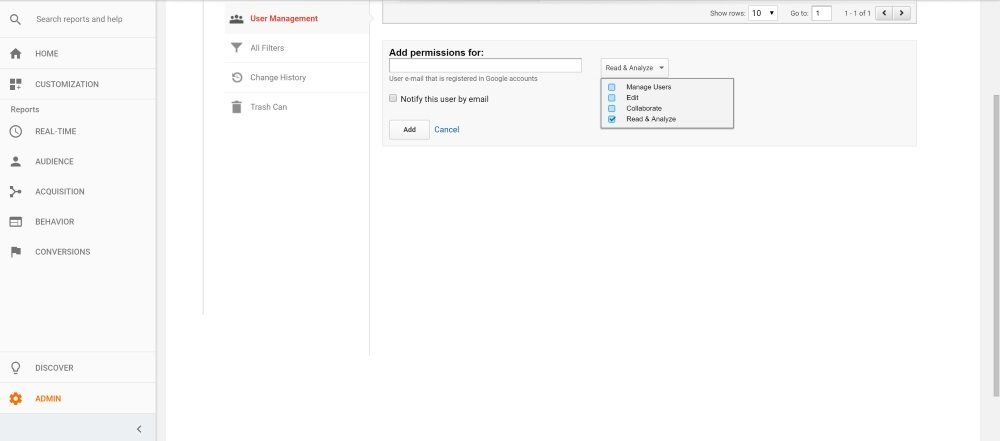
نباید از خاطر ببرید اینکه شما اشتراک خود، زیر مجموعههای آن و نماهای هر زیر مجموعه را چگونه تعریف و تنظیم میکنید میتواند بر دادههایی که جمعآوری میشوند و کیفیتشان اثرگذار باشد.
در هنگام پیادهسازی یک اشتراک گوگل آنالیتیکس باید بسیار هوشمندانه عمل کنید تا همه چیز مطابق نیازهای ساختار و اهداف کسب و کارتان پیش برود
-منبع: Google Analytics Academy

مطلب بسیار مفیدی بود. باتشکر
مطلب بسیار مفیدی بود. باتشکر